Samspillet mellom brukeren og enhetenble mye mer behagelig da berøringsskjermpaneler begynte å okkupere smarttelefonmarkedet. En av de største ulempene ved en smarttelefon, i dag er skjørheten til glasspanelet eller skjermen. Smarttelefonene er mye sårbare for å slippe fra hendene (eller hvor som helst ellers) for at skjermene kan bli ødelagt lett. Når den eneste I / O-overflaten på enheten brytes og det ikke er noen enkel måte å gjøre det på låse opp en låst Android-telefon med en sprukket skjerm.
Hvis smarttelefonskjermen din brøt av en eller annen grunn, ville du ikke være det har tilgang til enheten lenger. På de fleste enhetene må skjermlåsenåpen for å overføre alle medier til PC eller Mac. Hvis smarttelefonen din har en fingeravtrykkslås, kan du låse opp på den måten. Men i mange tilfeller (spesielt på LG-smarttelefoner) blir fingeravtrykkstilgangen også uklart når skjermen og relaterte kretsløp er ødelagte. Her presenterer vi flere måter du kan nærme deg ta sikkerhetskopi av alle dataene på din Android-telefon deg selv inn i en annen maskin.
Veiledning for å låse opp en låst Android-telefon med en sprukket skjerm
Her deler jeg få metoder. De fungerer alle, men avhengig av telefonen, må du kanskje prøve alle for å finne ut hva som fungerer med telefonen din.
Bruk OTG Mus for å legge inn passord på den låste skjermen
Nesten hver smarttelefon fra kategorien entry-leveltil flaggskipet støtter OTG (On-The-Go), som lar deg legge til periferiutstyr, USB-tommelfinger, mus, tastaturer osv. til smarttelefonen din og bruke dem til å kontrollere smarttelefonen. Så få en OTG-adapter som passer smarttelefonens USB-port (micro USB 2.0 eller USB Type-C), og koble deretter musen til smarttelefonen.

Hvis skjermen er delvis synlig, vil du kunne se musepekeren. Nå kan du låse opp enheten ved å skrive inn passordet eller låsemønsteret. Hvis skjermen ble svart og ikke ser noe, kan det hende du må flytte markøren med noen antakelser.
Bruk ADB-kommandoer for å legge inn passord for å låse opp telefonen
Ettersom Android-operativsystemet er en åpen kildekodei tillegg til å tilpasses fra roten, er det flere funksjoner som ADB (Android Debugging Bridge) som du kan bruke til å få tilgang til smarttelefonen gjennom flere kommandoer.
For å bruke ADB-kommandoer, trenger du Android SDK-pakke installert Windows / Linux / Mac-systemet. Du kan laste den ned direkte herfra og installer den på datamaskinen din. Du kan også benytte Minimal ADB Fastboot-kommandolinjeprogrammer for PC-en. Den har samme funksjoner, men minimal i størrelse. Den installerer også nødvendige Android-drivere for smarttelefonen.
Advarsel: Unngå å bruke denne metoden hvis du ikke har noen ekspertise innen ADB-kommandoer og utførelse.
Du kan låse opp hvilken som helst Android-smarttelefon ved hjelp av ADB-kommandoer hvis skjermen er låst med en PIN-kode eller et tegnpassord. Følg trinnene for å låse opp enheten.

- Installer nødvendige drivere, Android SDK
- Åpne CMD (Command Prompt på din Windows PC) og skriv inn “cd
[Katalog]”. Bytt ut [katalogen] med ADB installertkatalog (det er for det meste “C: / Android / platform-tools”). Du kan også gå til ADB-katalogen> Skift + høyreklikk> Velg Åpne ledetekst her (eller "Powershell" i noen nyeste Windows 10-versjoner). - Skriv inn kommandoen "Adb-enhet"
- Hvis smarttelefonen din blir gjenkjent, går du til trinn 5
- Skriv inn følgende kommando i vinduet
adb shell input text [password/pin] Shell input keyevent 66 Replace the [password/pin] with your screen lock password/PIN.
- Du kan fortsette å ta sikkerhetskopi av alle enhetsdataene nå
Du kan bruke følgende ADB-kommandoer til å sikkerhetskopiere dataene manuelt
Adb shell echo "persist.service.adb.enable=1" >>/system/build.prop echo "persist.service.debuggable=1" >>/system/build.prop echo "persist.sys.usb.config=mass_storage,adb" >>/system/build.prop
Avanserte brukere kan også bruke den til å gjenopprette data fra telefonen.
Lås opp ved bruk av tredjeparts programvare
Det er mange tredjeparts programvarepakkertilgjengelig som du kan bruke til å låse opp smarttelefonen uten engang å vite om koding eller ADB-kommandoer. Det er mye enklere, ettersom prosessen vil fullføres innen et par klikk. For tiden er Wondershare dr.Fone en av de beste pakkene som passer ditt behov. Du må installere programvaren og åpne den.

Klikk på "Låse opp" og klikk "Start". Følg trinnene som vises i vinduet, og ventfor oppgavens fullføring. Forsikre deg om at PC-en er koblet til Internett, slik at verktøyet kan laste ned nødvendige pakker. Dette er sannsynligvis den enkleste måten å låse opp en låst Android-telefon med en sprukket skjerm.
Last ned den fra her










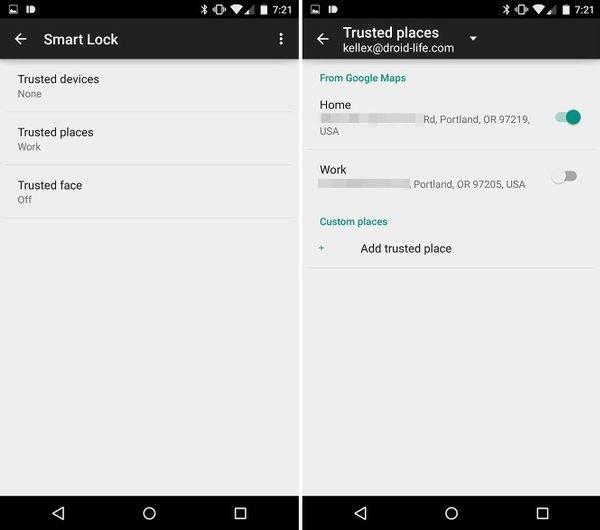

kommentarer